Перед установкой новой версии Microsoft Office на компьютере, рекомендуется удалить все предыдущие версии Office (одновременное использование разных версий Office на одном компьютере поддерживается, но не рекомендуется из-за потенциальных проблем). В этой статье мы рассмотрим несколько скриптов и утилит для автоматического удаления любых ранее установленных на компьютере версий Microsoft Office. Вы можете использовать данные скрипты в сценариях автоматической установки или удаления Office на компьютерах пользователей через SCCM, Intune, GPO, или другие средства развертывания.
Содержание:
- Автоматическое удаление Office с помощью утилиты Microsoft SaRa
- Удаление MSI версий Office с помощью Office Deployment Tool
- OffScrub: VBS скрипты для удаления MS Offce OffScrub
- Удаление Microsoft.Office.Desktop с помощью PowerShell
Автоматическое удаление Office с помощью утилиты Microsoft SaRa
Microsoft Support and Recovery Assistant (Microsoft SaRA, https://aka.ms/SaRA-FirstScreen) это утилита для диагностики и исправления ошибок Microsoft Office (включая Office 365, Microsoft 365, Outlook, Teams и т.д.). Microsoft SaRa предоставляет пользователям простой графический мастер для исправления типовых ошибок программ из пакета Office, установки, проверки активации и полного удаления MS Office. Утилиты MSFT SaRa вполне можно использовать для удаления Office на одном компьютере.
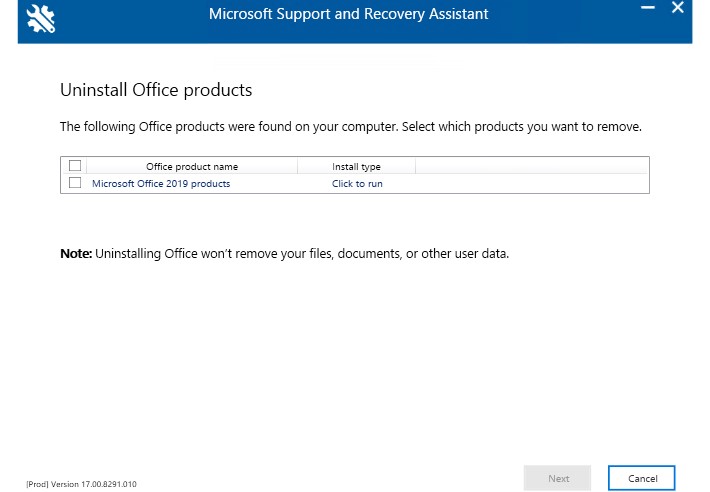
Кроме графической версии SaRa, доступна еще и консольная утилита SaRA_CommandLine, которую можно использовать для удаления пакета Office из командной строки. Соотвественно, вы можете исопльзовать ее в ваших сценариях автоматизации и скриптах. Поддерживаются все версии Windows, начиная с Windows 7 (с установленными .Net Framework 4.5) и заканчивая Windows 10 и 11.
Вы можете использовать консольную утилиту SaRA для удаления следующих версий Office: Office 365, Office 2021, 2019, 2016, 2013, 2010. Поддерживается удаление как MSI, так Click-to-Run (С2R) дистрибутивов Office.
Рассмотрим, как использовать SaRACmd для удаления любой версии Office:
- Скачайте последнею доступную версию SaRACmd https://aka.ms/SaRA_CommandLineVersionFiles (17.00.8256.000);
- Распакуйте архив в папку на диске;
- Запустите командную строку с правами администратора и перейдите в каталог с SaRACmd:
CD C:\Tools\SaRACmd - Для удаления всех версий Office, которые установлены на компьютере, выполните команду:
SaRAcmd.exe -S OfficeScrubScenario –AcceptEula -Officeversion All - Если нужно удалить конкретную версию MS Office (например, только MS Office 2016), используйте такую команду:
SaRAcmd.exe -S OfficeScrubScenario -AcceptEula -Officeversion 2016 - Утилита SaRAcmd после окончания работы возвращает код ошибки. Например, если удаление выполнение успешно появится сообщение:
00: Successfully completed this scenario. We recommend you restart the computer to finish any remaining cleanup tasks. Scenario finished with exit code: [0].
Можно указать путь к каталогу, в который SaRAcmd должна записывать логи:
-LogFolder <Output Path>
.
Например, на моем компьютере утилита вернула ошибку:
06: Office programs are running. Please close all open Office programs and then re-run this scenario. Scenario finished with exit code: [6].
В моем случае удалению помешал установленный клиент MS Teams настроенный на автозапуск (возможно такая же проблема с MS Teams Chat, встроенный по умолчанию в Windows 11).
Поэтому перед запуском команды удаления нужно завершить все запущенные процессы Office. Можно завершить процессы с помощью PowerShell командлета Stop-Process:
Stop-Process -Name winword.exe -Confirm
Stop-Process -Name excel.exe -Confirm
И т.д.
Проверяются следующие процессы: lync, winword, excel, msaccess, mstore, infopath, setlang, msouc, ois, onenote, outlook, powerpnt, mspub, groove, visio, winproj, graph, teams.
Или с помощью taskkill:
taskkill /f /im excel.exe
taskkill /f /im teams.exe
...
Обратите внимание, что “под капотом” SaRAcmd выполняется скрипт OffScrubC2R.vbs для удаления продуктов Office Click To Run (C2R). Это видно в диспетчере задач по процессу cscript.exe, который выполняет файл OffScrubC2R.vbs из
%UserProfile%\AppData\Local\Temp
.

Скрипты OffScrub описаны ниже в следующем разделе статьи.
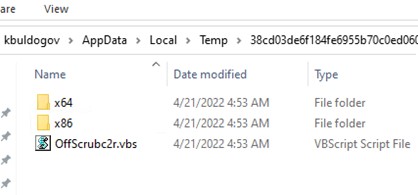
Вы можете использовать утилиту SaRAcmd для удаления Office на удаленных компьютерах через PowerShell Remoting (Enter-PSSession или Invoke-Command)
Удаление MSI версий Office с помощью Office Deployment Tool
Если вы используете Microsoft Office Deployment Tool (ODT) для установки C2R версий Office 2019, 2021 или Microsoft 365 Apps на компьютерах компании, вы можете прямо во время установки удалить предыдущие MSI версии Office. Для этого в конфигурационный файл configuration.xml нужно добавить параметр
RemoveMSI
.
Пример конфигурационного файла:
<Configuration>
<Add OfficeClientEdition="64" Channel="Current" >
<Product ID="O365ProPlusRetail">
<Language ID="en-us" />
</Product>
</Add>
<RemoveMSI />
</Configuration>
Параметр RemoveMSI удалит все версии MS Office (2007, 2010, 2013, 2016), а также Office, Visio, Project, которые установлены с помощью Windows Installer (MSI).
OffScrub: VBS скрипты для удаления MS Offce OffScrub
Скрипты OffScrub представляют собой VBS сценарии для автоматизации удаления продуктов Microsoft Office. Данные скрипты позволяют полностью очистить систему от следов ранее установленного Office, в независимости от его текущий работоспособности. Данные скрипты широко используются сотрудниками Premier поддержки Microsoft (PFE). На текущий момент скрипты Offscrub не развиваются и являются Depreciated, но вы вполне можете использовать их OffScrub своих сценариях.
На данный момент скрипты OffScrub доступны в архивном GitHub репозитарии разработчиков Office: https://github.com/OfficeDev/Office-IT-Pro-Deployment-Scripts/tree/master/Office-ProPlus-Deployment/Remove-PreviousOfficeInstalls
Основные преимущества в использования OffScrub для удаления Office:
- Возможность удаления старой версии даже при отсутствии или повреждения исходных файлов установки или кэша Office;
- Куст пользователя в реестре не затрагивается;
- Обеспечивается полное удаление;
- Удаление устаревших настроек и всех продуктов (в т.ч. Project, Visio, Visio Viewer).
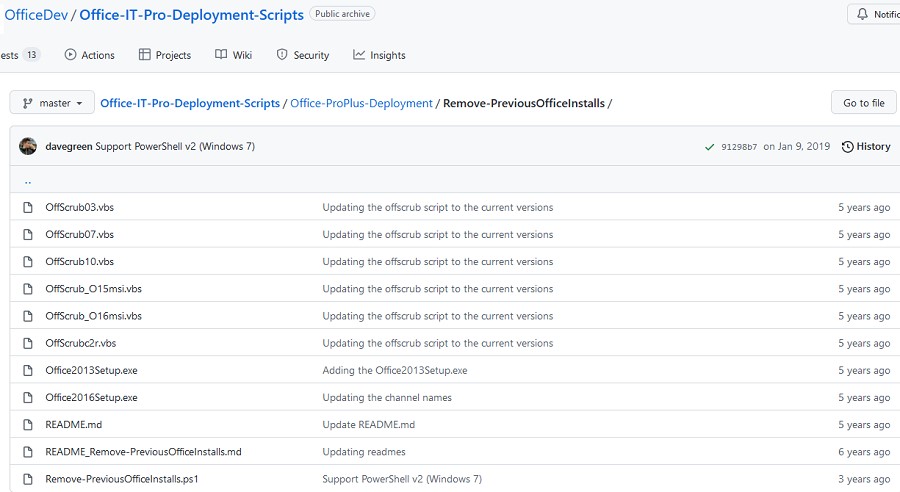
Как использовать скрипты OffScrub для удаления MS Office.
Я создал отдельный каталог для каждой версии Office:
set OFFICEREMOVE=C:\tools\OfficeUninstall\
md "%OFFICEREMOVE%\2003"
md "%OFFICEREMOVE%\2007"
md "%OFFICEREMOVE%\2010"
md "%OFFICEREMOVE%\2013"
md "%OFFICEREMOVE%\2016"
md "%OFFICEREMOVE%\O365"
Скачайте и сохраните каждый vbs файл из GitHub в собственный каталог. Должна получиться такая структура каталогов:
- 2003\OffScrub03.vbs
- 2007\OffScrub07.vbs
- 2010\OffScrub10.vbs
- 2013\OffScrub_O15msi.vbs
- 2016\OffScrub_O16msi.vbs
- O365\OffScrubc2r.vbs
Список доступных аргументов любого vbs скрипта OffScrub можно получить так:
OffScrub_O16msi.vbs /?
Microsoft Customer Support Service – Office 2016 MSI Removal Utility OffScrub_O16msi.vbs helps to remove Office 2016 MSI Server and Client products Usage: OffScrub_O16msi.vbs [List of config ProductIDs] [Options]
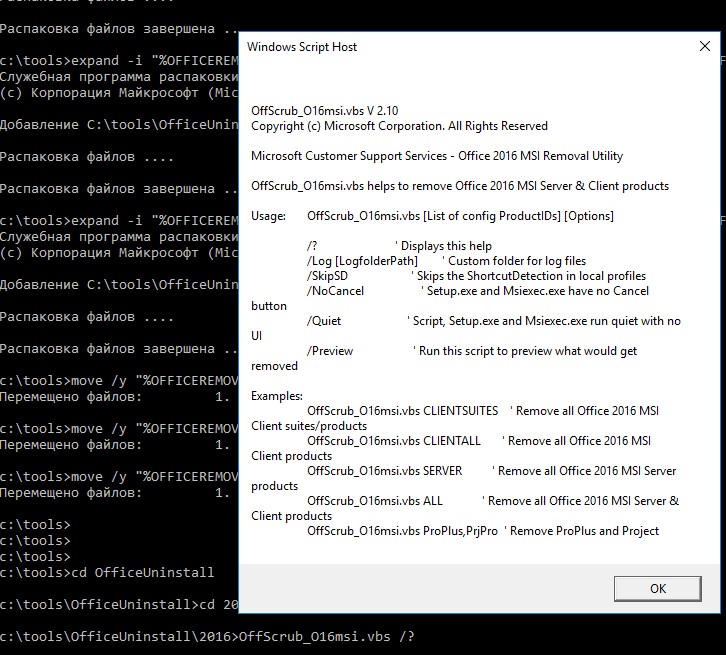
Чтобы скрипт удаления Office работал корректно на 64 битных версиях Windows, при запуске их 32-битным клиентом Configuration Manager (SCCM), нужно запускать соответствующую версию cscript.exe. Поэтому на 64 битной системе для запуска сценариев нужно запускать процессор cscript.exe из каталога
C:\Windows\SysWOW64
.
Данного функционала можно добиться скриптом NativeCScript.cmd:
@echo off
if "%PROCESSOR_ARCHITEW6432%"=="AMD64" (
"%SystemRoot%\Sysnative\cscript.exe" %*
) else (
"%SystemRoot%\System32\cscript.exe" %*
)
Готовый архив со всеми необходимыми файлами можно скачать с нашего сайта: OfficeUninstall.zip (1,4 Мб)
Ниже указаны команды для полного удаления различных версий Microsoft Office:
| Версия | Команда |
| Office 2003 |
Cscript.exe "%OFFICEREMOVE%\2003\OffScrub03.vbs” ALL /Quiet /NoCancel /Force /OSEКоманда для удаления через SCCM: "%SystemRoot%\System32\cmd.exe" /C "NativeCScript.cmd //B //NoLogo "2003\OffScrub03.vbs" ALL /Quiet /NoCancel /Force /OSE"
|
| Office 2007 |
Cscript.exe "%OFFICEREMOVE%\2007\OffScrub07.vbs” ALL /Quiet /NoCancel /Force /OSESCCM: "%SystemRoot%\System32\cmd.exe" /C "NativeCScript.cmd //B //NoLogo "2007\OffScrub07.vbs" ALL /Quiet /NoCancel /Force /OSE"
|
| Office 2010 |
Cscript.exe "%OFFICEREMOVE%\2010\OffScrub10.vbs” ALL /Quiet /NoCancel /Force /OSESCCM: "%SystemRoot%\System32\cmd.exe" /C "NativeCScript.cmd //B //NoLogo "2010\OffScrub10.vbs" ALL /Quiet /NoCancel /Force /OSE"
|
| Office 2013 |
Cscript.exe "%OFFICEREMOVE%\2013\OffScrub_O15msi.vbs” ALL /Quiet /NoCancel /Force /OSESCCM: "%SystemRoot%\System32\cmd.exe" /C "NativeCScript.cmd //B //NoLogo "2013\OffScrub_O15msi.vbs" ALL /Quiet /NoCancel /Force /OSE"
|
| Office 2016 |
Cscript.exe "%OFFICEREMOVE%\2016\OffScrub_O16msi.vbs” ALL /Quiet /NoCancel /Force /OSESCCM: "%SystemRoot%\System32\cmd.exe" /C "NativeCScript.cmd //B //NoLogo "2016\OffScrub_O16msi.vbs" ALL /Quiet /NoCancel /Force /OSE"
|
| Office 365 (C2R) |
Cscript.exe "%OFFICEREMOVE%\C2R\OffScrubc2r.vbs” ALL /Quiet /NoCancel /Force /OSESCCM: "%SystemRoot%\System32\cmd.exe" /C "NativeCScript.cmd //B //NoLogo "C2R\OffScrubc2r.vbs" ALL /Quiet /NoCancel /OSE"
|
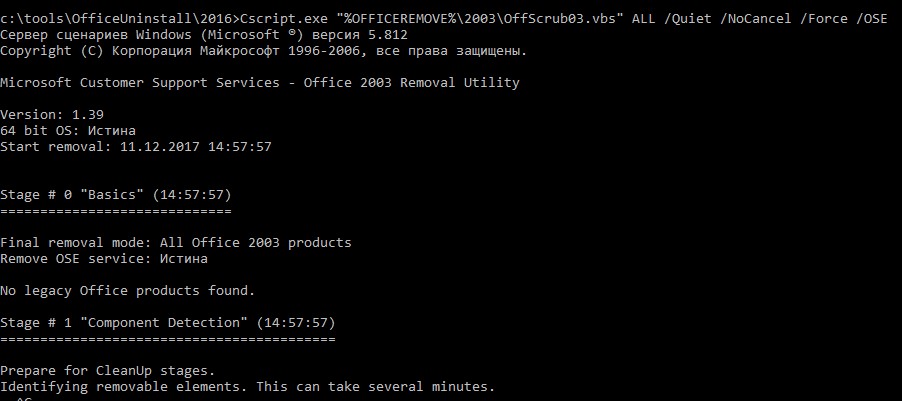
В состав проекта Remove-PreviousOfficeInstalls на Git входит скрипт Remove-PreviousOfficeInstalls.ps1, который должен автоматически определять установленную на компьютере версию MS Office и вызывать один из Offscrub*.vbs скриптов.
Удаление Microsoft.Office.Desktop с помощью PowerShell
Обратите внимание, что Windows 10 / Windows 11 часто поставляются с предустановленным UWP приложением Microsoft.Office.Desktop.Apps из Microsoft Store. Для удаления такой версии Office из Windows нужно использовать PowerShell:
Get-AppxProvisionedPackage -online | %{if ($_.packagename -match "Microsoft.Office.Desktop") {$_ | Remove-AppxProvisionedPackage -AllUsers}}
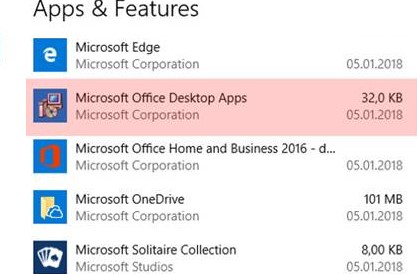
Также вы можете использовать команды Get-Package, Uninstall-Package для удаления любого приложения в Windows:
Get-Package -Name "*Office*" | Uninstall-Package
Прочитано: 26 003
Ранее на блоге я показывал, что нужно чтобы в локальной сети развернуть KMS сервис, все шаги с которыми мне пришлось столкнуться, как поставить, какие правила в брандмауэер добавить и многое другое. Но вот я движусь дальше, а дальше у меня разбор действий если в локальной сети нет или не хочется использовать DNS, пусть все будет проделываться вручную.
Зачем это надо? – ведь избавление от рутины это и есть признак профессионализма Вас как системного администратора. Но я подхожу к этой теме по другому — я хочу знать кому была произведена активация Windows или Office, в моем подчинения я люблю чтобы все было по уму и с конкретикой, бездумная автоматизация это излишне, да и учет нужен. Итак, чтобы активировать Windows 7 SP1 Профессиональная/Server 2008 R2 Std/Ent, как x86 или же x64 вручную, к примеру рабочая станция не в домене нужно выполнение следующих условий:
1) Установлено обновление Windows6.1-KB2757817-x64.msu & Windows6.1-KB2757817-x86.msu
2) Установлен Патч TimeZone (Windows6.1-KB2998527-x64.msu & Windows6.1-KB2998527-x86.msu) и правильно выставлен часовой пояс.
- На Server 2008 R2 SP1 Standard / Enterprise: (UTC +03:00) Moscow, St. Petersburg, Volgograd)
- На Windows 7 SP1 Профессиональная: (UTC +03:00) Волгоград, Москва, Санкт-Петербург (RTZ 2)
3) Время синхронизировано с сервером времени
4) После в командной строке с правами Администратора по синтаксису ниже:
Прописываем KMS-сервер активации для рабочей станции в ручную:
C:\Users\Administrator>slmgr /skms srv-dc.polygon.local:1688
C:\Users\Administrator>slmgr /dlv (/dli) – и в отчете видно, что данная станция активирована посредством VOLUME_MAB_B_channel
Ключи реестра ответственные за активацию Windows на рабочей станции:
HKLM\SOFTWARE\Microsoft\Windows NT\CurrentVersion\SoftwareProtectionPlatform
KeyManagementServiceName: REG_SZ → srv-dc.polygon.local
KeyManagementServicePort: REG_SZ → 1688
- Удалить текущий ключ лицензирования:
C:\Users\Administrator>slmgr /upk
- Удалить product key из реестра:
C:\Users\Administrator>slmgr /cpky
- Сбросить счетчик Windows активации
C:\Users\Administrator>slmgr /rearm
Ключи реестра ответственные за активацию Microsoft Office 2010 на рабочей станции:
C:\Users\Administrator>cd "%ProgramFiles(x86)%\Microsoft Office\Office14\"
Удаляем прописанный ранее KMS-хост:
C:\Program Files (x86)\Microsoft Office\Office14\cscript ospp.vbs /remhst
C:\Program Files (x86)\Microsoft Office\Office14\cscript ospp.vbs /sethst:IP&DNS
C:\Program Files (x86)\Microsoft Office\Office14\cscript ospp.vbs /setprt:1688
C:\Program Files (x86)\Microsoft Office\Office14\cscript ospp.vbs /act
C:\Program Files (x86)\Microsoft Office\Office14\cscript ospp.vbs /dstatus
Отобразить историю активаций:
C:\Program Files (x86)\Microsoft Office\Office14\cscript ospp.vbs /dhistorykms
а для Office 2010 ключи в реестре выглядят так:
HKLM\SOFTWARE\Microsoft\OfficeSoftwareProtectionPlatform
KeyManagementServiceName: REG_SZ → srv-dc.polygon.local
KeyManagementServicePort: REG_SZ → 1688
Теперь зная ключи реестра сделать групповую политику в которой предопределить ключи реестра которые нужно изменить на рабочих станциях, дабы произвести активацию Windows & Office 2010, к примеру можно задействовать общую для всех: Default Domain Policy. Далее на одну единственную станцию устанавливаю Windows 7 и Office 2010, активирую вручную чтобы в реестре прописались соответствующие ключи, потом открываю на редактирование Default Domain Policy:
Default Domain Policy [srv-dc.polygon.local] Policy – Computer Configuration – Preferences – Windows Settings – Registry – и через правый клик мышью вызываю мастер: New – Registry Wizard, отмечаю пункт Another computer – Browse… и нахожу ту станцию на которой в ручном режиме прописан сервер активации:
- Select this object type: Computer
- From this location: polygon.local
Enter the object name to select: srv-host и нажимаю Check Names, введенное имя компьютера если удалось подключиться к ней должно быть отмечено символом подчеркивания, после нажимаю Next Окна Registry Browser и отмечаю галочками те ключи реестра которые необходимы для распространения на все рабочие станции текущего домена.
После нажимаю OK и закрываю оснастку управления групповыми политиками текущего домена. Теперь когда компьютере в домене будут перезагружены у них обновлятся ключи реестра ответственные за подключение к серверу активации в моей сети.
Если же Windows не активируется, а пишет код ошибки: 0xC004F038 то значит не выполнены условия для автоматической активации либо же политика не применилась, в этом случае можно запустить командную строку с правами Администратора и скомандовать на принудительное обновление имеющихся политик на системе:
C:\Users\alexander.ollo>gpupdate /force
C:\Users\alexander.ollo>shutdown /r /t 3
А если и это не помогло, то самое основное это проверить а действительно ли KMS сервис перешел в полнофункциональный режим, т.е. произошло выполнение условий: 25 клиентских рабочих станции и 5 серверов, а также не лишним будет проверить а корректно ли у Вас функционирует Active Directory нет ли ошибок связанных с репликацией.
По логам на srv-dc.polygon.local где развернут KMS сервис вижу:
Start – Control Panel – Administrative Tools – Event Viewer – Event Viewer (Local) – Applications and Services Logs – Key Management Service
запись с кодом Event ID 12290 относящуюся к рабочей станции на которых активации Windows еще не выполнена, но система Windows нашла KMS сервис который еще не активирован.
An activation request has been processed.
Info:
0x0,25,W7X64.polygon.local,d4ae50fd-3e2e-4f3f-8e0b-45aeada7a745,2016/10/07 08:35,1,5,0,b92e9980-b9d5-4821-9c94-140f632f6312
Чтобы проверить, а активирован ли KMS-сервис нужно:
C:\Users\Administrator> cd %systemroot%\system32
C:\Windows\System32>cscript slmgr.vbs /dli
Microsoft (R) Windows Script Host Version 5.8
Copyright (C) Microsoft Corporation. All rights reserved.
Name: Windows Server(R), ServerEnterprise edition
Description: Windows Operating System - Windows Server(R), VOLUME_KMS_R2_B channel
Partial Product Key: <КЛЮЧ_ПРОДУКТА>
License Status: Licensed
Key Management Service is enabled on this machine
Current count: 1
Listening on Port: 1688
DNS publishing enabled
KMS priority: Normal
Key Management Service cumulative requests received from clients
Total requests received: 3→ количество станций обратившихся к KMS серверу, вот когда будет их более 25 то и заработает KMS сервис.
Failed requests received: 0
Requests with License Status Unlicensed: 0
Requests with License Status Licensed: 0
Requests with License Status Initial grace period: 0
Requests with License Status License expired or Hardware out of tolerance: 0
Requests with License Status Non-genuine grace period: 0
Requests with License Status Notification: 3
Значит возвращаюсь к рабочей станции и толкаю систему активировать еще раз:
Пуск – Панель управления – Система – нажимаю на “Необходимо выполнить активацию сегодня. Выполнить активацию Windows” – “Активировать Windows по сети” и система активирована:
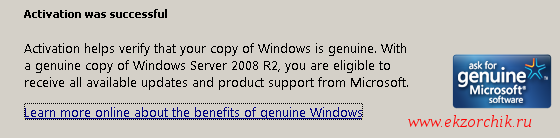
После смотрю логи и наблюдаю, что код изменился на код активированной системы:
An activation request has been processed.
Info:
0x0,5,srv-dc,f5fec04c-f1f6-4be1-a778-3f4f52234135,2016/12/01 05:41,1,5,0,620e2b3d-09e7-42fd-802a-17a13652fe7a
Снова возвращаюсь на рабочую станцию или серверную ось, Logoff – Logon – Start – Control Panel – System и обращаю внимание на нижний вывод вижу:
На заметку: В 2023 году развернул себе в сети, как дома так и на работе свой собственный KMS сервис, за подробностями прошу сюда "Поднимаем KMS сервер на Ubuntu 22.04"
На заметку: В 2024 году “Единый скрипт активации Windows & Office через свой KMS“
Вот собственно и все. Проверено на многих системах, когда KMS сервис заработал активация рабочих станций серверов, пакетов Office успешна началась, а значит теперь я избавлен от того, что если в моем отделе появляются новые сотрудники выдавать им ключи по активации системе, либо же конечно подключаться самим и производить активацию что не угодно, так пусть если и вытащят ключ то толку от него не будет ни какого. Данной заметкой я собрал свой опыт и наработки к единому виду, так мне удобнее, а пока я прощаюсь с уважением автор блога Олло Александр aka ekzorchik.
Речь в данной статье пойдет о том, что после недавних обновлений Microsoft Office 2010 у пользователей, которые используют данный Офис на Windows XP он просто перестал запускаться, или же устанавливаться. Ошибки при запуске/установке могут быть разного рода, некоторые из них:
— The procedure entry point GetDateFormatEx could not be located int eh dynamic link library KERNEL32.dll
— Точка входа в процедуру GetDateFormatEx не найдена в библиотеке DLL Kernel32.dll
— Ошибка. Конфигурация операционной системы не рассчитана на запуск этого приложения.
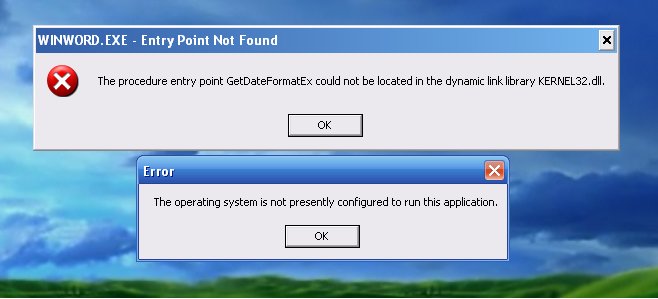
— Точка входа в процедуру EnumCalendarInfoExEx не найдена в библиотеке DLL KERNEL32.dll
Решение проблемы:
1) Зайдите в меню «Пуск» => Настройки => Панель управления.
2) Далее Выберите «Установка и удаление программ» => В меню в левой части окна, открываете «Изменение и удаление программ» => Выберите и установите флажок «Показать обновления»
3) В списке обновлений найдите и установите обновление (если не установлено) следующие обновления:
KB2863821, KB4461522, KB4461614, KB4462157, KB4462174, KB4462174, KB4462223, KB4461579, 4462174
4) Затем выберите Удалить.
Помимо всего, мы настоятельно рекомендуем использовать только оригинальный дистрибутив Microsoft Office 2010, скачать его можете в нашем каталоге на следующей странице.
А так же, рекомендуем использовать только лицензионные ключи активации, приобрести ключ активации всего за 1090 ₽ можете так же в нашем каталоге на следующей странице. Доставка ключа активации моментальная в автоматическом режиме, на Вашу электронную почту сразу после оплаты.
Лицензионный ключ активации Microsoft Office 2010 от
10.04.2021, 08:29. Показов 32355. Ответов 22
| Комментарий модератора | ||
|
Тему буду пополнять. Лично я добивался чтобы было как в XP SP3. Раз меня с нее согнали, сделаю ХР SP3 из 10-ки.
Изменения в реестре срабатывают после перезагрузки.
Отключение автообновления дров
REG ADD HKLM\SOFTWARE\Policies\Microsoft\Windows \WindowsUpdate\AU /v NoAutoUpdate /t REG_DWORD /d 1 /f
Куча всего отключается в групповых политиках. Помним про права Админа. Иногда Винда восстанавливает зимененное.
1. Нажмите Win+R на клавиатуре, введите gpedit.msc и нажмите Enter.
2. В редакторе локальной групповой политики перейдите к разделу
«Конфигруация компьютера» — «Административные шаблоны» — «Система» — «Установка драйвера».
3. Дважды кликните по «Отключить запрос на использование Центра обновления Windows при поиске драйверов».
4. Установите «Включено» для данного параметра и примените настройки.
Отключение автообновления Винды
REG ADD HKLM\SOFTWARE\Policies\Microsoft\Windows \WindowsUpdate\AU /v NoAutoUpdate /t REG_DWORD /d 1 /f
1. Запустите редактор локальной групповой политики (нажать Win+R, ввести gpedit.msc)
2. Перейдите к разделу «Конфигурация компьютера» — «Административные шаблоны» — «Компоненты Windows» —
«Центр обновления Windows». Найдите пункт «Настройка автоматического обновления» и дважды кликните по нему.
3. В окне настройки установите «Отключено» для того, чтобы Windows 10 никогда не проверяла и не устанавливала
обновления.
Способ отключить гибернацию в Windows 10
Вызвать строку выполнить при помощи клавиш (нажмите одновременно) Win+R, поле прописать команду «regedit»;
В новом окне проследуйте по пути или введите значение в строку поиска «HKEY_LOCAL_MACHINE\SYSTEM\CurrentContro lSet\Control\Power»;
Найти строку «HibernateEnabled»;
Нажмите по строке правой кнопкой мышью и выберите «Изменить»;
Установить в строке «Значение» цифру 0, чтобы отключить гибернацию.
Возврат параметров осуществляют установкой в строке «HibernateEnabled» значения 1.
Как отключить службу Брандмауэр Защитника Windows 10
Даже после отключения брандмауэра Windows 10 описанными выше способами, соответствующая ему служба продолжит работать,
причем отключить её в services.msc не получится. Тем не менее, отключение возможно:
Нажмите клавиши Win+R на клавиатуре, введите regedit и нажмите Enter.
В открывшемся редакторе реестра перейдите к разделу
HKEY_LOCAL_MACHINE\SYSTEM\CurrentControl Set\Services\mpssvc
Дважды нажмите по параметру с именем Start в панели справа и задайте значение 4 для него. Отключение службы брандмауэра Windows 10
Примените настройки и перезагрузите компьютер.
В результате служба будет отключена.
отключения брандмауэра Windows 10 будет даже проще и быстрее:
Запустите командную строку от имени администратора — для этого вы можете использовать поиск в панели задач,
а затем нажать правой кнопкой мыши по найденному результату и выбрать пункт запуска от администратора.
Введите команду
netsh advfirewall set allprofiles state off
Нажмите Enter.
В результате в командной строке вы увидите лаконичное «Ок», а в центре уведомлений — сообщение о том,
что «Брандмауэр Windows отключен» с предложением снова включить его. Если вам потребуется вновь включить его,
используйте тем же образом команду netsh advfirewall set allprofiles state on
Как убрать уведомление о том, что брандмауэр отключен
После того, как вы отключите брандмауэр, Центр безопасности защитника Windows 10 начнет показывать уведомления о том, что он отключен с предложением снова его включить.
Уведомление Включить брандмауэр Windows
Чтобы убрать такое уведомление, в редакторе реестра в разделе
HKEY_LOCAL_MACHINE\SOFTWARE\Microsoft\Wi ndows Defender Security Center\Notifications
создайте параметр DWORD с именем DisableNotifications и значением 1.
Как удалить или временно отключить Центр безопасности защитника Windows 10
Редакторе реестра раскройте ветвь Компьютер\HKEY_LOCAL_MACHINE\SYSTEM\Curr entControlSet\Services\wscsvc.
Нажмите на последний пункт, а затем в правой части найдите параметр Start.
Нужно будет у этого параметра изменить значение с 2 на 4 и нажать кнопку ОК.
Отключение UAC (контроля учетных записей) через реестр
После запуска утилиты RegEdit, открывайте ветки реестра в следующей последовательности:
(зажав клавишу Win, нажмите на Q).
HKEY_LOCAL_MACHINE \ Software \ Microsoft \ Windows \ CurrentVersion \ Policies \ System.
Двойным кликом откройте окно свойств EnableLUA и поменяйте значение 1 на 0, затем нажмите ОК.
Для сохранения новых параметров UAC необходимо перезагрузить компьютер.
Отключить Remote UAC можно путем создания в системном реестре параметра LocalAccountTokenFilterPolicy
В ветке реестра
HKEY_LOCAL_MACHINE\SOFTWARE\Microsoft\Wi ndows\CurrentVersion\Policies\System
Создать новый параметр типа DWORD (32-bit) с именем
LocalAccountTokenFilterPolicy
Установите значение параметра LocalAccountTokenFilterPolicy равным 1
или одной командой
Код:
reg add «HKLM\SOFTWARE\Microsoft\Windows\Current Version\Policies\System» /v «LocalAccountTokenFilterPolicy» /t REG_DWORD /d 1 /f
Само собой, перезагрузка.
Отключение антивирусной защиты в Безопасности Windows
Выполните следующие действия, чтобы временно отключить антивирусную защиту в режиме реального времени в системе Безопасность Windows.
Однако имейте в виду, что в этом случае устройство может стать уязвимым для угроз.
Выберите Пуск > Параметры > Обновление и безопасность > Безопасность Windows > Защита от вирусов и угроз >
Управление параметрами (или Параметры защиты от вирусов и угроз в предыдущих версиях Windows 10).
Выберите для параметра Защита в режиме реального времени значение Выкл.
Обратите внимание, что запланированные проверки будут выполняться. Тем не менее, файлы, которые уже скачаны или установлены,
не будут проверяться.
********************************
Альтернатива
https://www.cyberforum.ru/post15409300.html
Альтернатива
https://www.cyberforum.ru/post15409422.html
Альтернатива
https://www.cyberforum.ru/post15406850.html
**************************************** **
ОБОСНОВАНИЕ (зачем это нужно и кому)
https://www.cyberforum.ru/post15409656.html
********
Сюда помещаем только готовые решения! Обсуждение — здесь
Отключаем все, что мешает в Windows 10 — обсуждение
ПРЕДУПРЕЖДЕНИЕ!
Некорректное изменение реестра опасно для здоровья Вашего компьютера! Будьте бдительны и аккуратны!
Некоторые изменения вступают в силу только после перезагрузки Windows.
Перед изменением параметров постарайтесь предвидеть изменения системы!!!
Может возникнуть ситуация, когда вам необходимо каким либо образом ограничить доступ к компьютеру некоторым пользователям.
1. Как ограничить доступ к программам.
HKEY_CURRENT_USER\ Software\ Microsoft\ Windows\ CurrentVersion\ Policies\ Explorer создайте раздел RestricRun. В этом разделе создайте параметры с именами 1, 2, 3 и т.д., которые должны содержать пути и имена программ. Доступ для пользователя разрешен будет только к тем программам, которые описаны таким образом. Для разрешения доступа удалите раздел RestricRun.
Внимание: Будьте внимательны и аккуратны! А еще лучше всего научитесь восстанавливать реестр в режиме MS-DOS !!! Если в системе существует всего один пользователь и вы не укажите в списке разрешенных программ редактор реестра, то вы не сможете запускать больше никакие программы, кроме указанных в списке.
2. Как ограничить доступ к редактору реестра.
HKEY_CURRENT_USER\ Software\ Microsoft\ Windows\ CurrentVersion\ Policies\ System создайте параметр DisableRegistryTools = 1 — доступ закрыт, 0 — открыт.
3. Как запретить вызов контекстного меню.
HKEY_CURRENT_USER\ Software\ Microsoft\ Windows\ CurrentVersion\ Policies\ Explorer создайте параметр NoViewContextMenu = 1 — контекстное меню запрещено, 0 — разрешено.
4. Как запретить появление всплывающих подсказок.
HKEY_CURRENT_USER\ Software\ Microsoft\ Windows\ CurrentVersion\ Policies\ Explorer\ Advanced\ создайте параметр ShowInfoTip = 1 — запрещено, 0 — нет.
5. Как запретить команды в меню Пуск.
HKEY_CURRENT_USER\ Software\ Microsoft\ Windows\ CurrentVersion\ Policies\ Explorer если параметр имеет равен 1, то команда запрещена, 0 — разрешена
NoTrayContextMenu — запретить контекстное меню панели задач
NoRecentDocsHistory — не помнить недавно открытых документов
ClearRecentDocsOnExit — очищать список недавно открытых документов при выходе
NoSetActiveDesktop — удалить пункт Рабочий стол Active Desktop из подменю Настройка
NoChangeStartMenu — запретить контекстное меню в меню Пуск
NoStartMenuSubfolders- скрыть подкаталоги в меню Пуск.
6. Как запретить сеанс MS-DOS.
HKEY_CURRENT_USER\ Software\ Microsoft\ Windows\ CurrentVersion\ Policies\ WinOldApp создайте параметр Disable = 1 — запрещен, 0 -разрешен.
7. Как запретить перезагрузку в режиме MS-DOS.
HKEY_CURRENT_USER\ Software\ Microsoft\ Windows\ CurrentVersion\ Policies\ WinOldApp создайте параметр NoRealMode = 1 — запрещен, 0 -разрешен.
8. Как ограничить доступ к настройкам принтера.
HKEY_CURRENT_USER\ Software\ Microsoft\ Windows\ CurrentVersion\ Policies\ Explorer если параметр имеет равен 1, то команда запрещена, 0 — разрешена
NoDeletePrinter — запрет на удаление принтера
NoPrinterTabs — скрыты закладки в диалоге Свойства: принтер
NoAddPrinter — запрет на добавление принтера
9. Как ограничить доступ к настройкам сети.
HKEY_CURRENT_USER\ Software\ Microsoft\ Windows\ CurrentVersion\ Policies\ Network если параметр имеет равен 1, то команда запрещена, 0 — разрешена
NoNetSetup — диалог Сеть недоступен
NoNetSetupSecurityPage — в диалоге Сеть недоступна закладка Управление доступом
NoNetSetupIDPage — в диалоге Сеть недоступна закладка Идентификация
10. Как ограничить доступ к системным настройкам.
HKEY_CURRENT_USER\ Software\ Microsoft\ Windows\ CurrentVersion\ Policies\ System если параметр имеет равен 1, то команда запрещена, 0 — разрешена
NoDevMgrPage — диалог Свойства: Система недоступен
NoConfigPage — в диалоге Свойства: Система недоступна закладка Профили оборудования
NoFileSysPage — в диалоге Свойства: Система на закладке Бысродействие надоступна кнопка Файловая система
NoVirtMemPage — в диалоге Свойства: Система на закладке Быстродействие надоступна кнопка Виртуальная память
11. Как скрыть в Панели управления какой-либо пункт(или все).
В папке Windows\ System находите файлы с расширением *.cpl, отвечающие за пункты в Панели управления, удаляете или переносите куда-нибуть соответствующий файл (или все). После этого в Панели управления пусто (или почти).
12. Как ограничить доступ к настройкам паролей.
HKEY_CURRENT_USER\ Software\ Microsoft\ Windows\ CurrentVersion\ Policies\ Explorer\ System если параметр имеет равен 1, то команда запрещена, 0 — разрешена
NoSecCPL — диалог Свойства: Пароли недоступен
NoAdminPage — в диалоге Свойства: Пароли закладка Удаленное администрирование недоступна
NoPwdPage — в диалоге Свойства: Пароли закладка Смена паролей недоступна
NoProfilePage — в диалоге Свойства: Пароли закладка Профили пользователей недоступна
13. Как ограничить доступ к настройкам экрана.
HKEY_CURRENT_USER\ Software\ Microsoft\ Windows\ CurrentVersion\ Policies\ Explorer\ System если параметр имеет равен 1, то команда запрещена, 0 — разрешена
NoDispCPL — диалог Свойства: Экран недоступен
NoDispBackgroundPage — в диалоге Свойства: Экран закладка Фон недоступна
NoDispScrSavPage — в диалоге Свойства: Экран закладка Заставка недоступна
NoDispAppearancePage — в диалоге Свойства: Экран закладка Оформление недоступна
NoDispSettingsPage — в диалоге Свойства: Экран закладка Настройка недоступна
14. Как удалить меню Файл из папок и проводника.
HKEY_CURRENT_USER\ Software\ Microsoft\ Windows\ CurrentVersion\ Policies\ Explorer\ создайте параметр NoFileMenu = 1 — удалено, 0 — нет.
15. Как запретить возможность настройки вида папок.
HKEY_CURRENT_USER\ Software\ Microsoft\ Windows\ CurrentVersion\ Policies\ Explorer\ создайте параметр NoCustomizeWebView = 1 — запрещено, 0 — нет.
16. Как запретить сохранение установок.
HKEY_CURRENT_USER\ Software\ Microsoft\ Windows\ CurrentVersion\ Policies\ Explorer\ создайте параметр NoSaveSetting = 1 — запрещено, 0 — нет.
HKEY_CURRENT_USER\Software\Microsoft\Internet Explorer\Main\\NoUpdateCheck
Отключить автообновление Internet Explorer.
Тип: REGDWORD;
Значение: (0 = включить; 1 = отключить)
———————————————————————————
HKEY_CURRENT_USER\Software\Microsoft\Internet Explorer\Main\\NotifyDownloadComplete Уведомление об окончании загрузки.
Тип: REGSZ;
Значение: (Yes = отображать; No = не отображать)
———————————————————————————
HKEY_CURRENT_USER\Software\Microsoft\Internet Explorer\Main\\Local Page
Страница, которая будет отображаться в случае не нахождения IE нужной страницы.
Тип: REGSZ;
Значение: (путь к файлу)
———————————————————————————
HKEY_CURRENT_USER\Software\Microsoft\Internet Explorer\Main\\Play_Background_Sounds
Загрузка звуков на веб страницах.
Тип: REGSZ;
Значение: (Yes = загружать; No = нет)
———————————————————————————
HKEY_CURRENT_USER\Software\Microsoft\Internet Explorer\Main\\Start Page
Стартовая страница Internet Expolerer.
Тип: REGSZ;
Значение: (любой допустимый URL)
———————————————————————————
HKEY_LOCAL_MACHINE\SOFTWARE\Microsoft\Windows\CurrentVersion\Internet Settings\ActiveX Cache\\0
Изменить месторасположение папки «Downloaded Program Files» (для файлов ActiveX ) (1).
Тип: REGSZ;
Значение: (путь к папке)
———————————————————————————
HKEY_LOCAL_MACHINE\SOFTWARE\Microsoft\Windows\CurrentVersion\Internet Settings\\ActiveXCache
Изменить месторасположение папки «Downloaded Program Files» (для файлов ActiveX ) (2).
Тип: REGSZ;
Значение: (путь к папке)
———————————————————————————
HKEY_CURRENT_USER\Software\Microsoft\Internet Explorer\\Download Directory
Определяет каталог по умолчанию для загрузки файлов через Internet Explorer.
Тип: REGSZ;
Значение: (по умолчанию параметра нет; путь к каталогу)
———————————————————————————
HKEY_LOCAL_MACHINE\SOFTWARE\Microsoft\Internet Explorer\Main\\IEWatsonDisabled
Отключить сообщения об ошибке Internet Explorer.
Тип: REGDWORD;
Значение: (по умолчанию параметра нет; 1 = отключить)
———————————————————————————
HKEY_LOCAL_MACHINE\Software\Microsoft\Internet Explorer\Main\\IEWatsonEnabled
Включить сообщения об ошибке Internet Explorer.
Тип: REGDWORD;
Значение: (по умолчанию параметра нет; 1 = включить)
———————————————————————————
HKEY_CURRENT_USER\Software\Microsoft\Windows\CurrentVersion\Internet Settings\\IsTextPlainHonored
Просматривать простые текстовые файлы в IE.
Тип: REGDWORD;
Значение: (по умолчанию параметра нет; 1 = разрешить просмотр)
———————————————————————————
HKEY_CURRENT_USER\Software\Microsoft\Internet Explorer\Toolbar\\LinksFolderName
Скрыть папку «Ссылки» в Избранном.
Тип: REGSZ;
Значение: (удалить значение)
———————————————————————————
HKEY_CURRENT_USER\Software\Policies\Microsoft\Internet Explorer\PhotoSupport\\MyPics_Hoverbar
В IE при наведении указателя мыши на рисунок, который требуется сохранить, в уголке рисунка появляется панель инструментов изображений.
Тип: REGDWORD;
Значение: (по умолчанию параметра нет; 1 = не показывать панель)
———————————————————————————
HKEY_LOCAL_MACHINE\SOFTWARE\Microsoft\Internet Explorer\Help_Menu_Urls\\Online_Support
Адрес сайта поддержки.
Тип: REGSZ;
Значение: (по умолчанию параметра нет; любой допустимый URL)
———————————————————————————
HKEY_LOCAL_MACHINE\SOFTWARE\Microsoft\Internet Explorer\\Version
Номер версии Internet Explorer. Иногда Plus Pack не устанавливается при установленном IE, попробуйте удалить этот параметр.
Тип: REGSZ;
Значение: (любое допустимое)
———————————————————————————
HKEY_CURRENT_USER\Software\Microsoft\Internet Explorer\Main\\Show_StatusBar
Управление отображением строки состояния Internet Explorer’a.
Тип: REGSZ;
Значение: (Yes = отображать; No = нет)
———————————————————————————
HKEY_CURRENT_USER\Software\Microsoft\Internet Explorer\Main\\Save Directory
Директория сохранения страниц в IE.
Тип: REGSZ;
Значение: (любое допустимое)
———————————————————————————
HKEY_CURRENT_USER\Software\Microsoft\Internet Explorer\Main\\FullScreen
Открытие окна IE при запуске в полноэкранном режиме.
Тип: REGSZ;
Значение: (Yes = полноэкранный; No = обычный режим)
———————————————————————————
HKEY_CURRENT_USER\Software\Microsoft\Internet Explorer\Main\\Error Dlg Displayed On Every Error
Пoкaзывaть увeдoмлeниe o кaждoй oшибкe cцeнapия.
Тип: REGSZ;
Значение: (по умолчанию параметра нет; Yes = показывать; No = не показывать)
———————————————————————————
HKEY_CURRENT_USER\Software\Microsoft\Internet Explorer\Main\\Print_Background
Печать фоновых цветов и изображений при печати веб-страницы.
Тип: REGSZ;
Значение: (Yes = включить; No = отключить)
———————————————————————————
HKEY_CURRENT_USER\Software\Microsoft\Internet Explorer\Main\\Check_Associations
Пpoвepять, являeтcя ли Internet Explorer иcпoльзуeмым пo умoлчaнию oбoзpeвaтeлeм.
Тип: REGSZ;
Значение: (Yes = включить; No = отключить)
———————————————————————————
HKEY_LOCAL_MACHINE\SOFTWARE\Microsoft\Internet Explorer\View Source Editor\Editor Name\\(default)
Использовать вместо блокнота альтернативный текстовый редактор в IE.
Тип: REGSZ;
Значение: (по умолчанию параметра нет; путь к исполняемому файлу)
———————————————————————————
HKEY_CURRENT_USER\AppEvents\Schemes\Apps\Explorer\Navigating\.Current\ \(default)
При начале навигации по Web сайтам, Internet Explorer проигрывает WAV файл. Название и путь этого файла находятся в этом параметре. Данный параметр может быть пустым, в этом случае звук проигрываться не будет.
Тип: REGEXPAND_SZ;
Значение: (путь к файлу)
———————————————————————————
HKEY_CURRENT_USER\Software\Microsoft\Internet Explorer\Main\\Disable Script Debugger
Когда Internet Explorer обнаруживает ошибку на странице, становится возможным запустить отладчик скриптов (script debugger) для диагностики проблемы. Данный параметр управляет функцией отладки скриптов.
Тип: REGSZ;
Значение: (Yes = отладка не возможна; No = отладка возможна)
———————————————————————————
HKEY_LOCAL_MACHINE\SOFTWARE\Microsoft\Windows\CurrentVersion\URL\Prefi xes\\ftp
Когда вводится команда типа «ftp.regedit.com» то запускается IE вместо основной DOS программы FTP. Для отключения этого свойства удалите данный параметр. Чтобы IE вел себя по-прежнему, восстановите его и присвойте ему значение «ftp://»
Тип: REGSZ;
Значение: (ftp://)
———————————————————————————
HKEY_CLASSES_ROOT\.tif\\(default)
Когда Вы щелкаете ссылку, чтобы загрузить файл формата TIF кнопка открыть в окне «File Download» может быть заблокирована. Включение этого параметра позволяет Вам открывать файл, используя IE.
Тип: REGSZ;
Значение: (Imaging.Document)
———————————————————————————
HKEY_CLASSES_ROOT\.tiff\\(default)
Когда Вы щелкаете ссылку, чтобы загрузить файл формата TIFF кнопка открыть в окне «File Download» может быть заблокирована. Включение этого параметра позволяет Вам открывать файл, используя IE.
Тип: REGSZ;
Значение: (Imaging.Document)
———————————————————————————
HKEY_CURRENT_USER\Software\Microsoft\Internet Explorer\Main\\Display Inline Videos
Управление отображением вывода видеоизображений на Web страницах.
Тип: REGSZ;
Значение: (Yes = отображать; No = не отображать)
———————————————————————————
HKEY_CURRENT_USER\Software\Microsoft\Internet Explorer\Main\\Display Inline Images
Управление отображением вывода графических изображений на Web страницах.
Тип: REGSZ;
Значение: (Yes = отображать; No = не отображать)
———————————————————————————
HKEY_CURRENT_USER\Software\Microsoft\Windows\CurrentVersion\Explorer\B rowseNewProcess\\BrowseNewProcess
Этот параметр определяет, создан ли новый процесс для каждого окна Internet Explorer. Если одно из окон не отвечает, то другие продолжают работать. Если памяти более 32 Мб можно задействовать данную функцию.
Тип: REGSZ;
Значение: (по умолчанию параметра нет; Yes = создан; No = нет)
———————————————————————————
HKEY_CURRENT_USER\Software\Microsoft\Internet Explorer\Main\\Play_Animations
Вocпpoизвoдить aнимaцию нa Web cтpaницax.
Тип: REGSZ;
Значение: (Yes = включить; No = отключить)
———————————————————————————
HKEY_CURRENT_USER\Software\Microsoft\Windows\CurrentVersion\Explorer\A utoComplete\\Append Completion
Иcпoльзoвaть вcтpoeннoe aвтoзaпoлнeниe. Автоматическая подстановка использованных ранее Web адресов по мере ввода адреса в адресную строку. Например, если пользователь ввел http://www.home.micr/, а ранее он посещал узел «http://www.home.microsoft.com»/, то функция автозаполнения предложит «http://www.home.microsoft.com»/. Чтобы просмотреть остальные варианты, нажмите клавишу СТРЕЛКА ВНИЗ. После завершения ввода Web адреса или когда при помощи автозаполнения будет подставлен подходящий адрес, нажмите кнопку Переход.
Тип: REGSZ;
Значение: (по умолчанию параметра нет; No = запретить)
———————————————————————————
HKEY_CURRENT_USER\Software\Microsoft\Internet Explorer\Main\\AllowWindowReuse
Открытие веб-страницы щелчком ссылки в Интернет-зависимой программе (например, Outlook Express) в уже открытом окне Internet Explorer, а не в новом окне.
Тип: REGDWORD;
Значение: (по умолчанию параметра нет; 0 = новое окно, 1 = существующее)
———————————————————————————
HKEY_CLASSES_ROOT\InternetShortcut\shell\Open in New Window\command\\(default)
Добавить в контекстное меню пункт открытия URL в новом окне.
Тип: REGSZ;
Значение: (по умолчанию параметра нет; rundll32.exe shdocvw.dll,OpenURL %l)
———————————————————————————
HKEY_CURRENT_USER\Software\Policies\Microsoft\Windows\NetCache\\SyncAt Suspend
Определяет, выполняется ли синхронизация автономных файлов перед тем, как компьютер приостанавливает работу.
Тип: REGDWORD;
Значение: (по умолчанию параметра нет; 0 = быстрая; 1 = полная) Групповая политика.
———————————————————————————
HKEY_CURRENT_USER\Software\Policies\Microsoft\Windows\NetCache\\EventL oggingLevel
Определяет, какие события записываются в журнал при использовании возможности «Автономные файлы».
Тип: REGDWORD;
Значение: (по умолчанию параметра нет; 0 = дaнныe в кэшe пoвpeждeны; 1 = зaнocить «cepвep нeдocтупeн»; 2 = уpoвeнь 1 + зaнocить «ceть ocтaнoвлeнa» и «ceть зaпущeнa»; 3 = уpoвeнь 2 + зaнocить «cepвep дocтупeн для пepeпoдключeния») Групповая политика.
———————————————————————————
HKEY_CURRENT_USER\Software\Policies\Microsoft\Windows\NetCache\\Disabl eFRAdminPin
Все перенаправляемые папки оболочки, например, «Мои документы», «Рабочий стол», «Главное меню», «Application Data», по умолчанию доступны в автономном режиме. Этот параметр позволяет изменить это поведение так, чтобы перенаправляемые папки оболочки не были автоматически доступны в автономном режиме. Однако, пользователи могут сделать эти папки доступными в автономном режиме самостоятельно.
Тип: REGDWORD;
Значение: (по умолчанию параметра нет; 1 = включить) Групповая политика.
———————————————————————————
HKEY_CURRENT_USER\Software\Policies\Microsoft\Windows\NetCache\\SyncAt Logon
Синхронизировать файлы в кэше при входе в систему.
Тип: REGDWORD;
Значение: (по умолчанию параметра нет; 1 = включить) Групповая политика.
———————————————————————————
HKEY_LOCAL_MACHINE\SOFTWARE\Policies\Microsoft\Windows\NetCache\\SyncA tLogon
Синхронизировать файлы в кэше при входе в систему.
Тип: REGDWORD;
Значение: (по умолчанию параметра нет; 1 = включить) Групповая политика.
———————————————————————————
HKEY_LOCAL_MACHINE\SOFTWARE\Policies\Microsoft\Windows\NetCache\\SyncA tLogoff
Синхронизировать файлы в кэше при выходе из системы.
Тип: REGDWORD;
Значение: (по умолчанию параметра нет; 1 = включить) Групповая политика.
———————————————————————————
HKEY_LOCAL_MACHINE\SOFTWARE\Policies\Microsoft\Windows\NetCache\\SyncA tSuspend
Определяет, выполняется ли синхронизация автономных файлов перед тем, как компьютер приостанавливает работу.
Тип: REGDWORD;
Значение: (по умолчанию параметра нет; 0 = быстрая; 1 = полная) Групповая политика.
———————————————————————————
HKEY_LOCAL_MACHINE\SOFTWARE\Policies\Microsoft\Windows\NetCache\\DefCa cheSize
Paзмep кэшa пo умoлчaнию. Ограничивает долю дискового пространства, которая может быть выделена для хранения автоматически кэшируемых автономных файлов.
Тип: REGDWORD;
Значение: (по умолчанию параметра нет; пpoцeнт иcпoльзoвaния диcкa * 10000. Haпpимep, для 12,53% ввeдитe 1253.) Групповая политика.
———————————————————————————
HKEY_LOCAL_MACHINE\SOFTWARE\Policies\Microsoft\Windows\NetCache\\GoOff lineAction
Дeйcтвия пpи oтключeнии oт cepвepa.
Тип: REGDWORD;
Значение: (по умолчанию параметра нет; 0 = рaбoтaть aвтoнoмнo = фaйлы cepвepa дocтупны лoкaльнoму кoмпьютepу; 1 = нe пepexoдить в aвтoнoмный peжим = фaйлы cepвepa нeдocтупны лoкaльнoму кoмпьютepу) Групповая политика.
———————————————————————————
HKEY_LOCAL_MACHINE\SOFTWARE\Policies\Microsoft\Windows\NetCache\\Exclu deExtensions
Heкэшиpуeмыe фaйлы. Bвeдитe cпиcoк иcключaeмыx pacшиpeний..
Тип: REGSZ;
Значение: (нaпpимep, *.dbf;*.ndx;*.lnk) Групповая политика.
———————————————————————————
HKEY_CURRENT_USER\Software\Policies\Microsoft\Windows\NetCache\\NoRemi nders
Напоминания об окончании срока данных в кэше.
Тип: REGDWORD;
Значение: (по умолчанию параметра нет; 1 = отключить) Групповая политика.
———————————————————————————
HKEY_LOCAL_MACHINE\SOFTWARE\Policies\Microsoft\Windows\NetCache\\NoRem inders
Напоминания об окончании срока данных в кэше.
Тип: REGDWORD;
Значение: (по умолчанию параметра нет; 1 = отключить) Групповая политика.
———————————————————————————
HKEY_CURRENT_USER\Software\Policies\Microsoft\Windows\NetCache\\Remind erFreqMinutes
Определяет, как часто будет появляться всплывающее напоминание. Чиcлo минут мeжду пoявлeниями нaпoминaний.
Тип: REGDWORD;
Значение: (по умолчанию параметра нет; 0 -1 440 мин.) Групповая политика.
———————————————————————————
HKEY_LOCAL_MACHINE\SOFTWARE\Policies\Microsoft\Windows\NetCache\\Remin derFreqMinutes
Определяет, как часто будет появляться всплывающее напоминание. Чиcлo минут мeжду пoявлeниями нaпoминaний.
Тип: REGDWORD;
Значение: (по умолчанию параметра нет; 0 -1 440 мин.) Групповая политика.
———————————————————————————
HKEY_LOCAL_MACHINE\SOFTWARE\Policies\Microsoft\Windows\NetCache\\Initi alBalloonTimeoutSeconds
Определяет, как долго будет отображаться первое всплывающее напоминание об изменении состояния сетевого файла.
Тип: REGDWORD;
Значение: (по умолчанию параметра нет; 10 — 60 сек.) Групповая политика.
———————————————————————————
HKEY_CURRENT_USER\Software\Policies\Microsoft\Windows\NetCache\\Initia lBalloonTimeoutSeconds
Определяет, как долго будет отображаться первое всплывающее напоминание об изменении состояния сетевого файла.
Тип: REGDWORD;
Значение: (по умолчанию параметра нет; 10 — 60 сек.) Групповая политика.
———————————————————————————
HKEY_CURRENT_USER\Software\Policies\Microsoft\Windows\NetCache\\Remind erBalloonTimeoutSeconds
Определяет, как долго будут отображаться периодические всплывающие напоминания.
Тип: REGDWORD;
Значение: (по умолчанию параметра нет; 10 — 60 сек.) Групповая политика.
———————————————————————————
HKEY_LOCAL_MACHINE\SOFTWARE\Policies\Microsoft\Windows\NetCache\\Remin derBalloonTimeoutSeconds
Определяет, как долго будут отображаться периодические всплывающие напоминания.
Тип: REGDWORD;
Значение: (по умолчанию параметра нет; 10 — 60 сек.) Групповая политика.
———————————————————————————
HKEY_LOCAL_MACHINE\SOFTWARE\Policies\Microsoft\Windows\NetCache\\Purge AtLogoff
Удаляет локальные копии пользовательских автономных файлов при выходе пользователя из системы.
Тип: REGDWORD;
Значение: (по умолчанию параметра нет; 1 = включить) Групповая политика.
———————————————————————————
HKEY_LOCAL_MACHINE\SOFTWARE\Policies\Microsoft\Windows\NetCache\\Purge OnlyAutoCacheAtLogoff
Удаляет локальные копии (тoлькo вpeмeнныe aвтoнoмныe фaйлы.) пользовательских автономных файлов при выходе пользователя из системы.
Тип: REGDWORD;
Значение: (по умолчанию параметра нет; 1 = включить) Групповая политика.
———————————————————————————
HKEY_LOCAL_MACHINE\SOFTWARE\Policies\Microsoft\Windows\NetCache\\Event LoggingLevel
Определяет, какие события записываются в журнал при использовании возможности «Автономные файлы».
Тип: REGDWORD;
Значение: (по умолчанию параметра нет; 0 = дaнныe в кэшe пoвpeждeны; 1 = зaнocить «cepвep нeдocтупeн»; 2 = уpoвeнь 1 + зaнocить «ceть ocтaнoвлeнa» и «ceть зaпущeнa»; 3 = уpoвeнь 2 + зaнocить «cepвep дocтупeн для пepeпoдключeния») Групповая политика.
———————————————————————————
HKEY_LOCAL_MACHINE\SOFTWARE\Policies\Microsoft\Windows\NetCache\\Alway sPinSubFolders
Делает подпапки доступными в автономном режиме всякий раз, когда родительская папка становится доступной в автономном режиме.
Тип: REGDWORD;
Значение: (по умолчанию параметра нет; 1 = включить) Групповая политика.
———————————————————————————
HKEY_LOCAL_MACHINE\SOFTWARE\Policies\Microsoft\Windows\NetCache\\SlowL inkSpeed
Задает пороговое значение, при котором поддержка автономных файлов считает сетевое подключение «медленным». Любая скорость сети, меньшая указанного значения, считается медленной.
Тип: REGDWORD;
Значение: (по умолчанию параметра нет; любое допустимое) Групповая политика.
———————————————————————————
HKEY_CURRENT_USER\Software\Microsoft\Internet Explorer\Toolbar\WebBrowser\\ITBarLayout
Если будут проблемы с отображением Toolbars или Address Bars Internet Explorer’a и «Проводника», просто удалите параметр. (1)
Тип: REGBINARY;
Значение: (не важно).
———————————————————————————
HKEY_CURRENT_USER\Software\Microsoft\Internet Explorer\Toolbar\Explorer\\ITBarLayout
Если будут проблемы с отображением Toolbars или Address Bars Internet Explorer’a и «Проводника», просто удалите параметр. (2)
Тип: REGBINARY;
Значение: (не важно).
———————————————————————————
HKEY_CURRENT_USER\Software\Microsoft\Internet Explorer\Toolbar\ShellBrowser\\ITBarLayout
Если будут проблемы с отображением Toolbars или Address Bars Internet Explorer’a и «Проводника», просто удалите параметр. (3)
Тип: REGBINARY;
Значение: (не важно).
———————————————————————————
HKEY_CURRENT_USER\Software\Microsoft\Windows\CurrentVersion\Internet Settings\\ReceiveTimeout
При работе с «медленными» Web серверами может возникнуть потребность в увеличении времени ожидания ответа от них. Для MS Internet Explorer оно составляет по умолчанию 5 минут. Этот параметр работоспособен, начиная с Internet Explorer 4.0 SP1 и 4.01 SP1, после его внесения в реестр перегрузите компьютер.
Тип: REGDWORD;
Значение: (по умолчанию параметра нет; в миллисекундах; для того, чтобы установить другое время, надо количество секунд умножить на 1000, то есть для примера с 8 минутами мы получаем: 60 х 8 х 1000 = 480 000)
———————————————————————————
HKEY_CURRENT_USER\Software\Microsoft\Internet Explorer\Main\\Use FormSuggest
Автозаполнение форм. Internet Explorer выводит подсказки, в которых можно выбрать ранее введенные данные.
Тип: REGSZ;
Значение: (Yes = включить; No = отключить)
———————————————————————————
HKEY_CURRENT_USER\Software\Microsoft\Internet Explorer\Main\\Show_URLinStatusBar
Показывать URL в строке статуса.
Тип: REGSZ;
Значение: (Yes = включить; No = отключить)
———————————————————————————
HKEY_CURRENT_USER\Software\Microsoft\Internet Explorer\Main\\Use_DlgBox_Colors
Если IE стал медленно запускаться посмотрите значение данного параметра.
Тип: REGSZ;
Значение: (по умолчанию = Yes)
———————————————————————————
HKEY_LOCAL_MACHINE\SOFTWARE\Microsoft\Active Setup\Installed Components\{89820200-ECBD-11cf-8B85-00AA005B4383}\\IsInstalled
Чтобы переустановить IE 6.0 установите значение этого и HKEY_LOCAL_MACHINE\SOFTWARE\Microsoft\Active Setup\Installed Components\{44BBA840-CC51-11CF-AAFA-00AA00B6015C}\\IsInstalled параметров в «0»
Тип: REGDWORD;
Значение: (по умолчанию =1)
———————————————————————————
HKEY_LOCAL_MACHINE\SOFTWARE\Microsoft\Active Setup\Installed Components\{44BBA840-CC51-11CF-AAFA-00AA00B6015C}\\IsInstalled
Чтобы переустановить IE 6.0 установите значение этого и HKEY_LOCAL_MACHINE\SOFTWARE\Microsoft\Active Setup\Installed Components\{89820200-ECBD-11cf-8B85-00AA005B4383}\\IsInstalled параметров в «0»
Тип: REGDWORD;
Значение: (по умолчанию =1)
———————————————————————————
HKEY_CURRENT_USER\Software\Microsoft\Internet Explorer\Main\\CheckDocumentForProgID
Internet Explorer делает попытку определить программу, используемую Вами для создания и редактирования html-документа. В пункте меню «Файл» у Вас может присутствовать строка «Править в Блокнот» (или другой текстовый редактор). Необходима перезагрузка.
Тип: REGSZ;
Значение: (по умолчанию параметра нет; No = убрать строку из меню)
———————————————————————————
HKEY_CURRENT_USER\Software\Policies\Microsoft\Windows\NetCache\\SyncAt Logoff
Синхронизировать файлы в кэше при выходе из системы.
Тип: REGDWORD;
Значение: (по умолчанию параметра нет; 1 = включить) Групповая политика.
Как узнать, какой SID, какому пользователю соответствует? Откройте редактор реестра HKEY_LOCAL_MACHINE\SOFTWARE\Microsoft\Windows NT\CurrentVersion\ProfileList
Выберите SID и посмотрите ProfileImagePath. В конце строки найдете имя пользователя
Если знаете SID и хотите узнать имя пользователя, то можно использовать утилиту REG.EXE (из Resource Kit Supplement 2). Формат использования:
reg query «HKEY_LOCAL_MACHINE\SOFTWARE\Microsoft\Windows NT\CurrentVersion\ProfileList\\ProfileImagePath»
Например: reg query «HKEY_LOCAL_MACHINE\SOFTWARE\Microsoft\Windows NT\CurrentVersion\ProfileList\S-1-5-21-1843332746-572796286-2118856591-1000\ProfileImagePath»
Будет показан ProfileImagePath и Вы сможете увидеть искомое имя.
Потенциальные места расположения троянских программ:
HKLM\Software\Microsoft\WindowsNT\CurrentVersion\Winlogon\Userinit (REG_SZ)
HKLM\Software\Microsoft\Windows\CurrentVersion\Run\… (REG_SZ)
HKLM\Software\Microsoft\WindowsNT\CurrentVersion\Winlogon\System (REG_SZ)
В первом и втором случае указанные в ключах приложения запускаются в контексте
текущего пользователя, в третьем — от имени системы (System). Имеет смысл
регулярно проверять эти разделы Реестра на наличие троянцев.
Очистка файла подкачки при перезагрузке:
HKLM\SYSTEM\CurrentControlSet\Control\Session Manager\Memory
Management\ClearPageFileAtShutdown
Файл подкачки, в который потенциально могут попасть незашифрованные аккаунты и
пароли, будет очищаться при каждой перезагрузке, если параметру присвоено
значение 1 (REG_DWORD).
Разгон NTFS
[HKEY_LOCAL_MACHINE\SYSTEM\CurrentControlSet\Control\FileSystem]
«NtfsDisable8dot3NameCreation»=dword:00000001
«NtfsDisableLastAccessUpdate»=dword:00000001
Отключение административных шаров
[HKEY_LOCAL_MACHINE\SYSTEM\CurrentControlSet\Services\lanmanserver\para meters]
«AutoShareWks»=dword:00000000
Очистить корзину в контекстном меню всех файлов
[HKEY_CLASSES_ROOT\*\shellex\ContextMenuHandlers\{645FF040-5081-101B-9F08-00AA002F954E}]
Ускорение выключения
[HKEY_LOCAL_MACHINE\SYSTEM\CurrentControlSet\Control]
«WaitToKillServiceTimeout»=»0»
Ждать зависшие процессы 5 секунд, убивать без вопросов
[HKEY_CURRENT_USER\Control Panel\Desktop]
«AutoEndTasks»=»1»
«WaitToKillAppTimeout»=»5000»
Лечит русский в нек-рых программах
[HKEY_LOCAL_MACHINE\SYSTEM\CurrentControlSet\Control\Nls\CodePage]
«1252»=»c_1251.nls»
Не показывать стрелку на ярлыках
[HKEY_CURRENT_USER\Software\Microsoft\Windows\CurrentVersion\Explorer]
«link»=hex:00,00,00,00
Регулирует задержку при появление менюшек (в Пуске например)
[HKEY_CURRENT_USER\Control Panel\Desktop]
«MenuShowDelay»=»0»
А вот еще фишка:
[HKEY_CLASSES_ROOT\Directory\shell\Command Prompt]
@=»Командная строка»
[HKEY_CLASSES_ROOT\Directory\shell\Command Prompt\Command]
@=»cmd.exe /k cd \»%1\»»
Теперь щёлкните на любой папке правой кнопкой мыши, выберите в появившемся меню команду Командная строка, и вы запустите командную строку в нужном каталоге. Вместо «Командная строка» можно написать что угодно
А вот здесь:
[HKEY_LOCAL_MACHINE\SOFTWARE\Microsoft\MediaPlayer\Player\Extensions]
можно добавить расширения, которые будет видеть WMP. Например я *.m2v добавляю, т. к. M2V клипов у меня много а каждый раз выбирать «Все файлы (*.*)» муторно
Устранение ошибки прав доступа в списке системных DLL
HKLM\System\CurrentControlSet\Control\Session Manager\Protection Mode
Устраняется возможность атаки с применением троянских DLL, и, как следствие,
получения прав администратора. Требуется установить параметр в 1 (REG_DWORD).
Запрет перезагрузки и выключения компьютера без локального входа в систему:
HKLM\SOFTWARE\Microsoft\Windows NT\CurrentVersion\Winlogon\ShutdownWithoutLogon
Установка ключа в 0 (REG_SZ) позволяет запретить завершение работы системы (кнопка «Shutdown» в окне Logon становится недоступной и окрашивается серым цветом). Ограничение доступа на просмотр журналов событий пользователям группы Guest:
HKLM\System\CurrentControlSet\Services\EventLog\System\RestrictGuessAc cess
HKLM\System\CurrentControlSet\Services\EventLog\Security\RestrictGuess Access
HKLM\System\CurrentControlSet\Services\EventLog\Application\RestrictGu essAccess
Создание ключей со значением 1 (REG_DWORD) ограничивает доступ к Журналу событий (EventLog).
Изменение местонахождения файлов Журнала событий на жестком диске:
HKLM\System\CurrentControlSet\Services\EventLog\System\File
HKLM\System\CurrentControlSet\Services\EventLog\Security\File
HKLM\System\CurrentControlSet\Services\EventLog\Application\File
Перевод log-файлов в другой каталог на диске с помощью ключа File (REG_SZ) может затруднить взломщику их умышленную модификацию.
Немножко добавлю:
;убрать сообщение о нехватке места на диске
[HKEY_CURRENT_USER\Software\Microsoft\Windows\CurrentVersion\Policies\E xplorer\]
«NoLowDiskSpaceChecks»=dword:1
;создает в меню «создать» пункты «Пакетный файл MS-DOS» и «Файл реестра»
[HKEY_CLASSES_ROOT\.bat\ShellNew]
«Nullfile»=»»
[HKEY_CLASSES_ROOT\.reg\ShellNew]
«Nullfile»=»»
;При необходимости, команду «Зашифровать» («Encrypt») / «Расшифровать» («Decrypt») можно встроить в контекстное меню для файлов и папок. В случае если файл или папка не зашифрованы, будет доступна команда «Зашифровать». В обратном случае — команда «Расшифровать». Для этого:
HKEY_LOCAL_MACHINE\Software\Microsoft\Windows\CurrentVersion\Explorer\ Advanced
Создайте параметр типа REG_DWORD с именем EncryptionContextMenu и значением 1. перезагрузите компьютер.
;Чтобы не отсылались сообщения об ошибках Office XP в Microsoft
[HKEY_CURRENT_USER\Software\Policies\Microsoft\Office\10.0\Common]
«DWNeverUpload»=dword:00000001
«DWNoExternalURL»=dword:00000001
«DWNoFileCollection»=dword:00000001
«DWNoSecondLevelCollection»=dword:00000001
[HKEY_USERS\.Default\Software\Policies\Microsoft\Office\10.0\Common]
«DWNeverUpload»=dword:00000001
«DWNoExternalURL»=dword:00000001
«DWNoFileCollection»=dword:00000001
«DWNoSecondLevelCollection»=dword:00000001
;убрать зонтик и анимацию Касперского
[HKEY_LOCAL_MACHINE\SOFTWARE\KasperskyLab\Components\101\Standalone]
«DisableSplashWindow»=dword:1
[HKEY_LOCAL_MACHINE\SOFTWARE\KasperskyLab\Components\101\Standalone]
«UseAnimation»=dword:0
;регулировка количества одновременных соединений с сервером в Windows. Измените значения параметров «MaxConnectionsPer1_0Server» и «MaxConnectionsPerServer» на желаемое число одновременных закачек (то бишь — одновременных соединений с сервером). Рекомендуются цифры не более 8.
[HKEY_CURRENT_USER\Software\Microsoft\Windows\CurrentVersion\Internet Settings]
«MaxConnectionsPer1_0Server»=»5»
[HKEY_CURRENT_USER\Software\Microsoft\Windows\CurrentVersion\Internet Settings]
«MaxConnectionsPerServer»=»5»
Переименовать или удалить некоторые команды из контекстного меню IE вызываемого кликом по ссылке можно в следующем ключе.
[HKEY_CURRENT_USER\SOFTWARE\Microsoft\Internet Explorer\MenuExt]
;Если у Вас проинсталлировано очень много программ, и контекстное меню New (Создать) стало чрезвычайно большим да ещё и притормаживает, то нужно:
Найти в реестре ключ HKCR.
Стереть папку ShellNew в тех ключах, которые вам больше не понадобятся в контекстном меню Создать. После этого Windows перезагружать не надо.
;Вот параметры, которые могут помочь вам выжать из привода CD-ROM максимум того, на что он способен.
В разделе реестра HKEY_LOCAL_MACHINE\SYSTEM\CurrentControlSet\Control\FileSystem\CDFS ищите перечисленные ниже ключи и установите им указанные значения. Если нужного ключа не существует, то создайте его.
CacheSize — этот ключ имеет двоичное
Значение: ff ff 00 00
Prefetch — имеет значение типа DWORD, которое следует выставить равным 4000 hex
PrefetchTail — так же имеет тип DWORD и должен равняться 4000 hex
;Поменять загрузочный фон на черный
[HKEY_USERS\.DEFAULT\Control Panel\Colors]
«Background»=»0 0 0»
;Выключить logon screen saver’а
[HKEY_USERS\.DEFAULT\Control Panel\Desktop]
«ScreenSaveActive»=»0»
Отключение режима перезагрузки при возникновении системных сбоев (появление т.н. «синего» экрана) — [HKEY_LOCAL_MACHINE\SYSTEM\CurrentControlSet\Control\CrashControl]
параметр AutoReboot: 0=отключено, 1=включено.
;Для того, чтобы изменить пути к системным папкам, нужно залезть в указанный ключ реестра и изменить следующие параметры:
«ProgramFilesDir» — папка Program Files
«CommonFilesDir» — папка Common Files
«SystemRoot» — папка Windows
«MediaPath» — папка Media
«ConfigPath» — папка Config
«DevicePath» — папка INF
[HKEY_LOCAL_MACHINE\SOFTWARE\Microsoft\Windows\CurrentVersion\]
;Как изменить имя владельца и название организации
Заходим в ниже указанный ключ. Находим строковый параметр Registered Owner и изменяем его значение на ваше имя. Registered Organization — на название вашей организации.
[HKEY_LOCAL_MACHINE\SOFTWARE\Microsoft\Windows\Current Version\]
;Добавив в раздел реестра
HKEY_LOCAL_MACHINE\SOFTWARE\Microsoft\Windows NT\CurrentVersion\Winlogon
параметр «EnableQuickReboot» (REG_SZ) и присвоив ему значение «1», вы получите возможность выполнять быструю перезагрузку системы нажатием клавиш +++
;Здесь можно удалить проги из списка Установка\Удаление программ
HKEY_LOCAL_MACHINE\SOFTWARE\Microsoft\Windows\CurrentVersion\Uninstall
;Чтобы убрать Beep сигнал
HKEY_CURRENT_USER\Control Panel\Sound
ставим «no» на «Beep»
;Переместить или удалить папки типа Мои рисунки, Моя музыка и т.д.
HKEY_CURRENT_USER\Software\Microsoft\Windows\CurrentVersion\Explorer\S hell Folders
;Частота синхронизации системных часов с атомными в Инете
HKEY_LOCAL_MACHINE\SYSTEM\ControlSet001\Services \W32Time\TimeProviders\NtpClient
Меняем значение параметра «SpecialPollInterval» в секундах, например 172800 (2 дня)
;Удаление из панели управления неиспользуемых аплетов
Идем сюда [HKEY_CURRENT_USER\Control Panel\] и добавляем New Key «don’t load» если конечно такового нет и прописываем String value под названием ниже из списка и ставим значение «NO»
Аплеты из Панели управления
System Properties = sysdm.cpl
Network Connections = ncpa.cpl
ODBC Administrator = odbccp32.cpl
Display Properties = desk.cpl
Add or remove programs = appwiz.cpl
Internet Properties = Inetcpl.cpl
Game Controllers = joy.cpl
Phone and modem Options = telephon.cpl
Time and Date Properties = timedate.cpl
Region and Language Options = intl.cpl
Power Options = powercfg.cpl
Mouse Properties = main.cpl
Accessibility Options = access.cpl
Add Hardware Wizard = hdwwiz.cpl
Sound and Audio Devices = mmsys.cpl
User Accounts = nusrmgr.cpl
Speech Properties = sapi.cpl
Когда пользователю предоставляется диалоговое окно, требующее ввода информации о его данных, параметр «ProfileDlgTimeOut» ключа реестра
[HKEY_LOCAL_MACHINE\SOFTWARE\Microsoft\Windows NT\CurrentVersion\Winlogon]
определяет количество времени задержки в секундах перед тем, как диалоговое окно будет закрыто и приняты данные по умолчанию. Значение параметра может быть от 1 до 600 (секунд), по умолчанию — 30 секунд.
;Чтобы удалить предварительный просмотр изображения
удалите ключ HKEY_CLASSES_ROOT\SystemFileAssociations\image\ShellEx\ContextMenuHand lers\ShellImagePreview
;При не открывании странички в Инете, можно загрузить страничку на ваше усмотрение HKEY_LOCAL_MACHINE\SOFTWARE\Microsoft\Internet Explorer\AboutURLs
здесь можно вставить адрес страницы с жесткого диска и т.д.
;Изменение пути к файлам установки.
HKLM\SOFTWARE\Microsoft\Windows\CurrentVersion\Setup.
Задайте ему в качестве параметра путь к дистрибутиву.
;Сигнализация о необходимости ввода.
Когда программа требует ввода данных она может либо «выскочить» наверх, либо начать мигать иконкой в панели задач. Вы можете выбрать то поведение, которое вам больше нравится. Для этого нужно:
Найти в реестре ключ HKCU\Control Panel\Desktop.
Создать или изменить DWORD параметр ForegroundLockTimeout и и установить его значение на время задержки до «перехвата» фокуса. 0 — немедленно, а 200000 (0x00030d40 hex) — значение по умолчанию.
Создать или изменить DWORD параметр ForegroundFlashCount и установить его значение на нужное число миганий для привлечения Вашего внимания. Значения устанавливаются в десятичной системе: 0 — заставит иконку мигать бесконечно, по умолчанию — 3.
;Изменить заставку на входе в систему
Находим в системном реестре следующий ключ: HKEY_USERS\DEFAULT\Control Panel\Desktop. И меняем строковый параметр «SCRNSAVE.EXE» с «logon.scr» на путь и имя к той заставке, которая вам больше по вкусу. Главное, чтобы путь был указан правильно, а если файл заставки находится в каталоге %SystemRoot%\System32, то путь можно вообще не указывать, достаточно одного имени файла.
;Отведем достаточно места для главной файловой таблицы. Добавьте в системный реестр ключ NtfsMftZoneReservation типа REG_DWORD в раздел HKEY_LOCAL_MACHINE\SYSTEM\CurrentControlSet\Control\FileSystem. Когда вы это сделаете, система зарезервирует место на диске для главной таблицы размещения файлов. Для чего это нужно? Да для того, чтобы взять под контроль процесс роста этой таблицы. Если на ваших разделах NTFS мало файлов, но они большого размера, то наилучшим значением созданного параметра будет 1 (по-умолчанию). Обычно оптимальным значением является 2 или 3. А 4 (максимальное значение) следует использовать только в случае, если у вас на диске количество файлов огромно (десятки тысяч). Тем не менее, со значениями больше 2 следует экспериментировать осторожно, так как в этом случае система может отхватить для таблицы размещения файлов немаленький кусок дискового пространства.
;чтобы заставить IE перейти в полноэкранный режим при запуске надо в реестре найти раздел HKEY_CURRENT_USER\Console. В нем изменяете значение ключа «FullScreen» с 0 на 1. Затем в разделе HKEY_CURRENT_USER\Software\Microsoft\InternetExplorer\Main находите ключ «FullScreen» и меняете его значение с «no» на «yes». Перезагружаете компьютер и теперь ваш IE 6 будет всегда запускаться сразу в полноэкранном режиме.
;В XP имеется несколько функций настройки памяти, которые позволяют увеличить производительность. Все они расположены в разделе
HKEY_LOCAL_MACHINE\SYSTEM\CurrentControlSet\Control\Session Manager\Memory Management
Отключение диспетчера памяти По умолчанию XP распределяет страницы памяти от RAM к жесткому диску. Если Вы имеете большой объем памяти (256+), то можете отключить эту функцию, и оставить все страницы в RAM. В итоге можно увеличить производительность. Для этого Вам необходимо изменить значение ключа DisablePagingExecutive от 0 к 1.
Увеличение системного кэша
Изменение значения ключа LargeSystemCache от 0 до 1 заставит Windows XP оставить 4MB системной памяти для кэша файловой системы, что означает, что ядро XP может работать непосредственно в памяти, увеличивая производительность. 4MB оставленной памяти используется для дискового кэша, но если потребуется больше, XP выделит дополнительное место. Однако в некоторых интенсивных приложениях это изменение снизит производительность. Для реализации этой настройки необходимо иметь не менее 256MB RAM.
Производительность ввода-вывода
Эта настройка будет очень полезна в случае запуска XP в качестве сервера. Это позволит увеличить производительность во время операций передачи данных. Для этого Вам необходимо создать REG_DWORD ключ IOPageLockLimit. Значение ключа указывается в байтах. Максимальное значение 512KB. Пользователи, которые уже попробовали настроить максимальную производительность, советуют использовать значение ключа в диапазоне 8 – 16MB. Для того, что бы перевести значение мегабайт в байты необходимо выполнить следующие вычисления: необходимо число MB * 1024 * 1024. Так, для 12MB необходимо 12 * 1024 * 1024 = 12582912. Эту настройку можно использовать только в случае использования 256+MB RAM.
добавить сервера для проверки системного времени
[HKEY_LOCAL_MACHINE\SOFTWARE\Microsoft\Windows\CurrentVersion\DateTime\ Servers]
@=»1″
«1»=»time.windows.com»
«2»=»time.nist.gov»
«3»=»clock.isc.org»
«4»=»timekeeper.isi.edu»
«5»=»usno.pa-x.dec.com»
«6»=»tock.usno.navy.mil»
«7»=»tick.usno.navy.mil»
;добавляет в контекстное меню пункты Copy To Folder и Move To Folder, а также создание новой папки Make New Folder
[HKEY_LOCAL_MACHINE\SOFTWARE\Classes\AllFilesystemObjects\shellex]
[HKEY_LOCAL_MACHINE\SOFTWARE\Classes\AllFilesystemObjects\shellex\Conte xtMenuHandlers]
[HKEY_LOCAL_MACHINE\SOFTWARE\Classes\AllFilesystemObjects\shellex\Conte xtMenuHandlers\Copy To]
@=»{C2FBB630-2971-11D1-A18C-00C04FD75D13}»
[HKEY_LOCAL_MACHINE\SOFTWARE\Classes\AllFilesystemObjects\shellex\Conte xtMenuHandlers\Move To]
@=»{C2FBB631-2971-11D1-A18C-00C04FD75D13}»
[HKEY_LOCAL_MACHINE\SOFTWARE\Classes\AllFilesystemObjects\shellex\Conte xtMenuHandlers\Send To]
@=»{7BA4C740-9E81-11CF-99D3-00AA004AE837}»
;Разрешить или запретить boot дефрагментацию при запуске Windows, для быстрой загрузки (по умолчанию разрешено)
[HKEY_LOCAL_MACHINE\SOFTWARE\Microsoft\Dfrg\BootOptimizeFunction]
«Enable»=»Y»
;Изменение количества строк и столбцов при нажатии Alt+Tab
HKEY_USERS\S-1-5-21-1220945662-2111687655-1060284298-1003\Control Panel\Desktop\CoolSwitchColumns: «7»
;Откл. возмож. жечь КОМПАКТ-ДИСК средствами самой ОС
Создать параметр REG_DWORD здесь HKEY_USERS\S-1-5-21-73586283-842925246-1060284298-500\Software\Microsoft\Windows\CurrentVersion\Policies\Explorer\NoCDBu rning: 0x00000001
;Обычно, Windows ждет некоторое время прежде, чем DLLs удалены из памяти. Если Вы активизируете эту опцию, Windows будет удалять их без ожидания
HKEY_LOCAL_MACHINE\SOFTWARE\Microsoft\Windows\CurrentVersion\Explorer\ AlwaysUnloadDLL: «1»
;Строка состояния в Notepad, показанная по умолчанию
HKEY_USERS\S-1-5-21-73586283-842925246-1060284298-500\Software\Microsoft\Notepad\StatusBar: 0x00000001
только у вас после HKEY_USERS будут ессно другие цифири
;чтобы сценарии открывались в блокноте, а не запускались автоматически, ну на случай вирей
[HKEY_CLASSES_ROOT\VBSFile\Shell]
@=»Edit»
[HKEY_CLASSES_ROOT\VBEFile\Shell]
@=»Edit» [HKEY_CLASSES_ROOT\JSFile\Shell]
@=»Edit»
[HKEY_CLASSES_ROOT\JSEFile\Shell]
@=»Edit»
[HKEY_CLASSES_ROOT\WSHFile\Shell]
@=»Edit»
[HKEY_CLASSES_ROOT\WSFFile\Shell]
@=»Edit»
;удаляет комментарии от каждого окна
[HKEY_CURRENT_USER\Control Panel\Desktop]
«LameButtonEnabled»=dword:00000000
«LameButtonText»=» «
;Панель управления в меню пуск-каскадом
HKEY_USERS\S-1-5-21-1220945662-2111687655-1060284298-1003\Software\Microsoft\Windows\CurrentVersion\Explorer\Advanced\Casca deControlPanel: «YES»
только у вас после HKEY_USERS будут ессно другие цифири
;Частота моргания курсора
HKEY_USERS\S-1-5-21-1220945662-2111687655-1060284298-1003\Control Panel\Desktop\CursorBlinkRate: «1000»
только у вас после HKEY_USERS будут ессно другие цифири
Те, у кого смешаная сеть Windows и Netware часто сталкиваются с рассылкой сообщений не от виндового messenger, а от нетваровского сервака и остановка сервиса Messenger не помогает.
Для того, чтобы отключить прием сообщений от нетваровских серваков требуется немного поправить реестр, точнее добавить [HKEY_LOCAL_MACHINE\SYSTEM\CurrentControlSet\Services\NWCWorkstation\Pa rameters]
«DisablePopup»=dword:00000001
Hardware
HKEY_CURRENT_USER\Control Panel\Sound\\Beep
Звук в динамике при ошибках. Если отключить, не будет воспроизводиться звук при входе и выходе из системы.
Тип: REGSZ;
Значение: (No = отключить; Yes = включить)
———————————————————————————
HKEY_LOCAL_MACHINE\HARDWARE\DESCRIPTION\System\MultifunctionAdapter\0\ \Component Information
Содержит двоичные данные о версии устройства.
Тип: REGBINARY;
Значение: (любое допустимое)
———————————————————————————
HKEY_LOCAL_MACHINE\HARDWARE\DESCRIPTION\System\MultifunctionAdapter\0\ \Configuration Data
Содержит двоичные данные о конфигурации устройства.
Тип: REGFULL_RESOURCE_DESCRIPTOR;
Значение: (любое допустимое)
———————————————————————————
HKEY_LOCAL_MACHINE\HARDWARE\DESCRIPTION\System\MultifunctionAdapter\0\ \Identifier
Содержит имя компонента или устройства.
Тип: REGSZ;
Значение: (любое допустимое)
———————————————————————————
HKEY_LOCAL_MACHINE\SYSTEM\CurrentControlSet\Control\IDConfigDB\\Curren tConfig
Значение данного параметра соответствует номеру подраздела, содержащего текущий аппаратный профиль в HKEY_LOCAL_MACHINE\SYSTEM\CurrentControlSet\Hardware Profiles
Тип: REGDWORD;
Значение: (любое допустимое)
———————————————————————————
HKEY_LOCAL_MACHINE\SYSTEM\CurrentControlSet\Control\Session Manager\Environment\\DEVMGR_SHOW_NONPRESENT_DEVICES
Установленные в системе, но не подключенные устройства (например кoнтpoллepы yнивepcaльнoй пocлeдoвaтeльнoй шины USB) не отображаются в «Диспетчере устройств». Этот параметр служит для того, чтобы эти устройства отображались.
Тип: REGSZ;
Значение: (0 = отключить; 1 = включить)
———————————————————————————
HKEY_CURRENT_USER\Software\Microsoft\Windows\CurrentVersion\Applets\Vo lume Control\Options\\Style
Включить отображение кнопки «Настройка» в окне «Play Control», которое появляется при нажатии кнопки «Дополнительно» в окне «Cвoйcтвa: Звуки и аудиoycтpoйcтвa» «Панели управления», на вкладке «Громкость».
Тип: REGDWORD;
Значение: (2560 = отображать; 512 = скрыть)
———————————————————————————
HKEY_LOCAL_MACHINE\SYSTEM\CurrentControlSet\Services\lanmanserver\para meters\\IRPStackSize
При установке нового устройства или службы может возникнуть ошибка «IRPStackSize». Попробуйте изменить данный параметр.
Тип: REGDWORD;
Значение: (по умолчанию параметра нет; 1 — 12)
———————————————————————————
HKEY_LOCAL_MACHINE\SYSTEM\CurrentControlSet\Control\Session Manager\Environment\\DEVMGR_SHOW_DETAILS
Дополнительная информация в «Диспетчере устройств».
Тип: REGSZ;
Значение: (по умолчанию параметра нет; 0 = отключить; 1 = включить)
———————————————————————————
HKEY_CURRENT_USER\Software\Microsoft\Windows\CurrentVersion\Applets\Sy sTray\\PCMCIAFlags Предупреждение удаления PC Card.
Тип: REGDWORD;
Значение: (по умолчанию параметра нет; 0 = отключить; 1 = включить)
Hardware\Disk Drives
HKEY_LOCAL_MACHINE\SYSTEM\CurrentControlSet\Services\dmadmin\Parameter s\\EnableDynamicConversionFor1394
Конвертация IEEE 1394 диск в динамический.
Тип: REGDWORD;
Значение: (0 = отключить; 1 = включить)
———————————————————————————
HKEY_LOCAL_MACHINE\SYSTEM\CurrentControlSet\Services\Cdrom\\AutoRun
Управление возможностью анализа файла autorun.inf при установке диска в привод CD-ROM, который является файлом автозагрузки для CD-ROM’а.
Тип: REGDWORD;
Значение: (0 = запрещен; 1 = разрешен)
———————————————————————————
HKEY_LOCAL_MACHINE\SYSTEM\CurrentControlSet\Control\Class\{4D36E96A-E325-11CE-BFC1-08002BE10318}\0000\\EnableUDMA66
На компьютерах, выполненных на базе набора микросхем Intel, поддержка режима UltraDMA66, по умолчанию, не включена. Если используемое Вами оборудование поддерживает этот режим, то его можно включить здесь. (3)
Тип: REGDWORD;
Значение: (0 = отключить; 1 = включить)
———————————————————————————
HKEY_LOCAL_MACHINE\SYSTEM\CurrentControlSet\Control\Class\{4D36E96A-E325-11CE-BFC1-08002BE10318}\0001\\EnableUDMA66
На компьютерах, выполненных на базе набора микросхем Intel, поддержка режима UltraDMA66, по умолчанию, не включена. Если используемое Вами оборудование поддерживает этот режим, то его можно включить здесь. (2)
Тип: REGDWORD;
Значение: (по умолчанию параметра нет; 0 = отключить; 1 = включить)
———————————————————————————
HKEY_CURRENT_USER\Software\Microsoft\Windows\CurrentVersion\Policies\E xplorer\\NoCDBurning
Скрыть вкладку «Запись» в свойствах CD-ROM’а.
Тип: REGDWORD;
Значение: (по умолчанию параметра нет; 1 = скрыть) Групповая политика.
Источник: alexkostrukov.narod.ru
Оцените статью: Голосов

